我们知道Windows10系统分为32位与64位两种,刚接触使用Win10系统用户,不太了解具体查看方法。不同配置的电脑需要安装不同的位数,想知道系统是32位还是64位的步骤不难,阅读下文教程三种方法来查看吧。

Win10电脑系统查看系统位数的纯净版五 、
win8.1 - 14 、在Windows10系统桌面,右键点击桌面上的此电脑图标,在弹出菜单中选择属性菜单项;
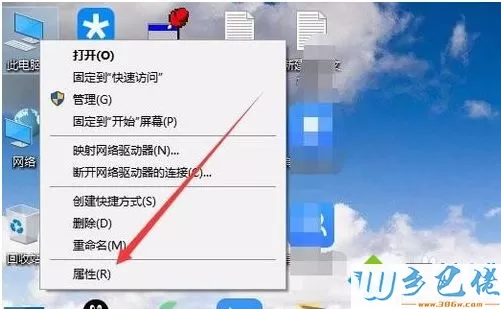
windows7系统之家 - 15 、这时就会打开系统属性窗口,在窗口中可以查看到当前系统的位数;
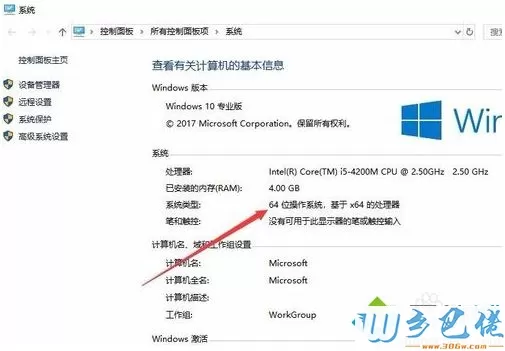
Win10电脑系统查看系统位数的U盘装系统六 、
win8.1 - 14 、我们也可以在Windows10系统桌面,右键点击开始按钮,在弹出菜单中选择运行菜单项;
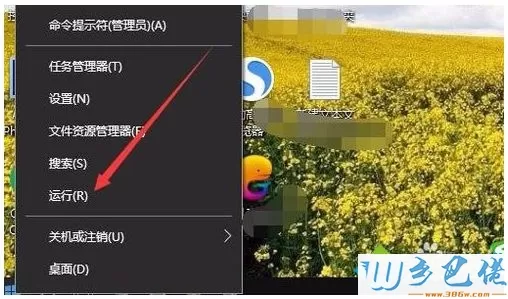
windows7系统之家 - 15 、在打开的Windows10运行窗口中,输入命令dxdiag,然后点击确定按钮;
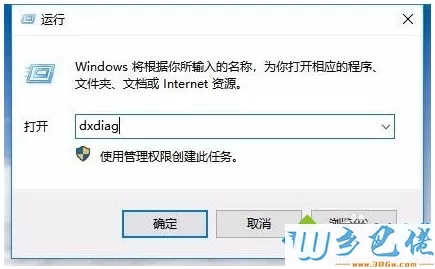
windows7 - 1、这时就会弹出Directx诊断工具,在这里也可以查看到当前系统的位数。
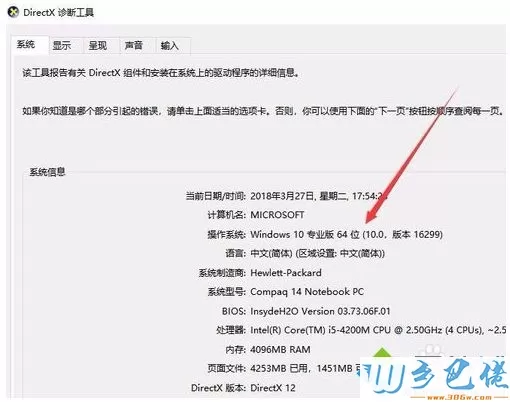
Win10电脑系统查看系统位数的win7系统方法一 、
win8.1 - 14 、我们也可以在Windows10系统依次点击开始/Windows系统/控制面板菜单项;
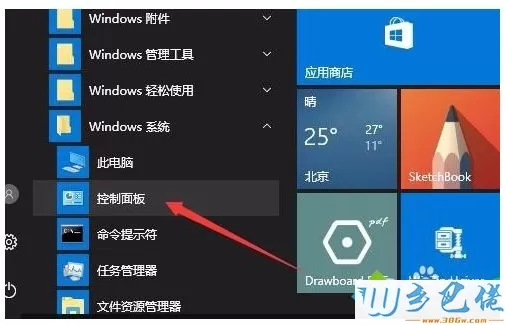
windows7系统之家 - 15 、在打开的控制面板窗口中,点击系统和安全图标;
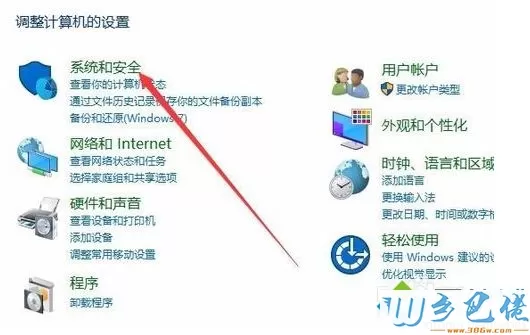
windows7 - 1、然后在打开的系统和安全窗口中,点击系统快捷链接,同样也可以打开系统属性窗口,在窗口也可以查看到当前系统的位数。
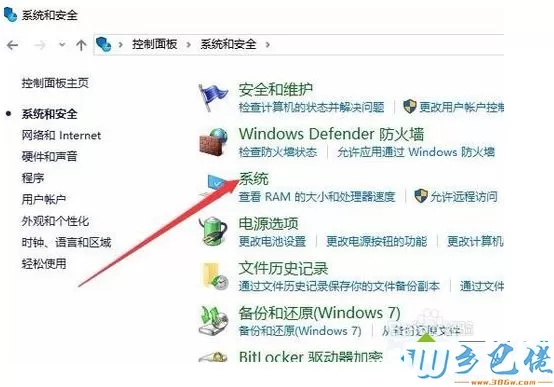
以上就是Win10电脑系统查看系统位数的三种方法介绍,希望可以帮到大家,感兴趣的一起来操作设置。


 当前位置:
当前位置: